LG LAS855M User manual
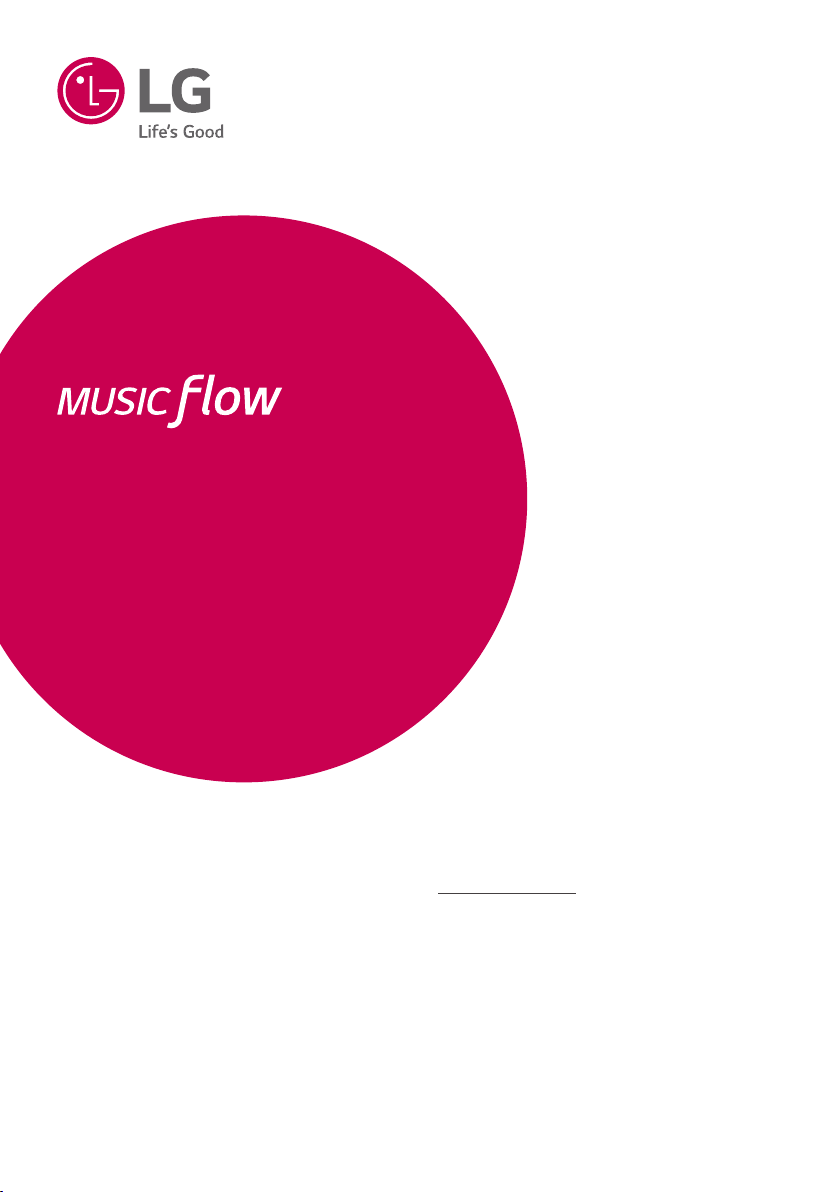
HS8
SMART Hi-Fi
AUDIO
SMART HI-FI AUDIO
саундбар т.м. LG
РУССКИЙ | РУКОВОДСТВО
Для ознакомления с инструкциями по использованию расширенных
функциональных возможностей посетите веб-сайт http://www.lg.com
и загрузите «Руководство пользователя».
Часть содержания, представленного в этом руководстве, может не
относиться к вашему устройству.
Внешний вид устройства может отличаться от изображения на рисунке.
Модель
LAS855M
www.lg.com
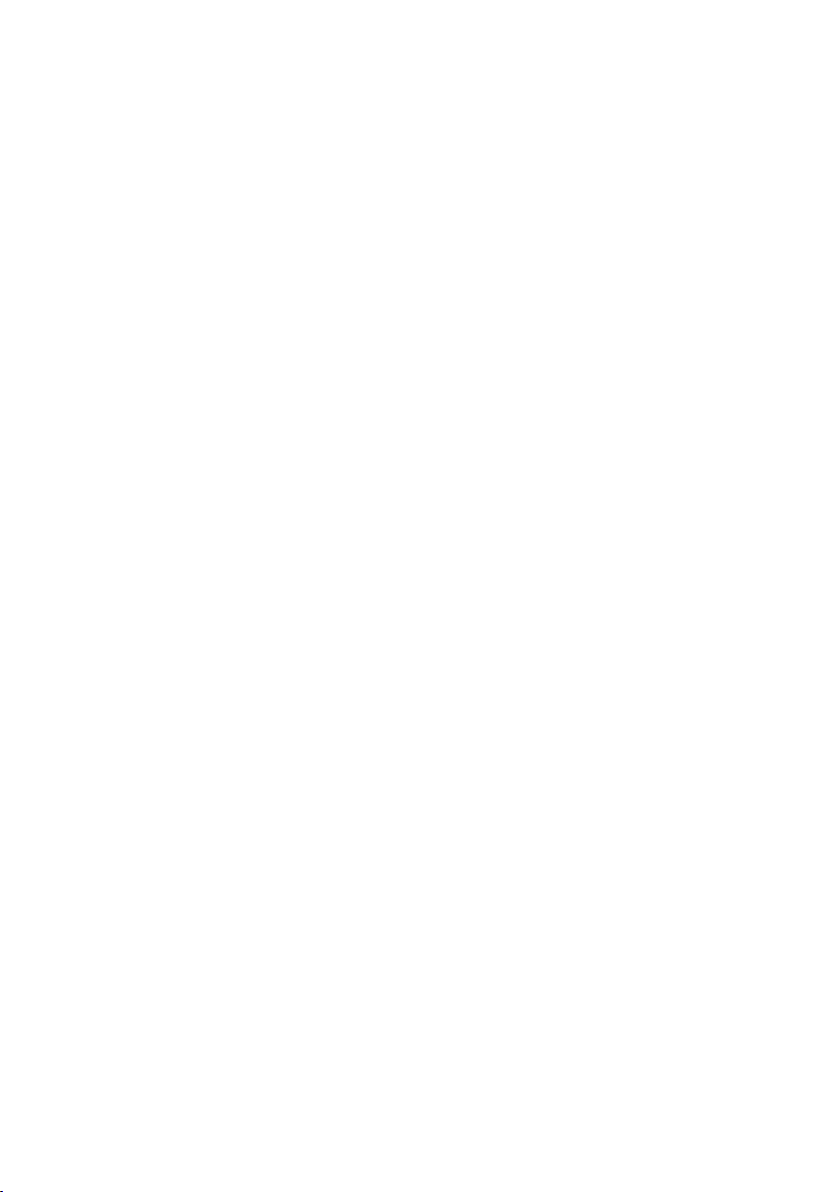
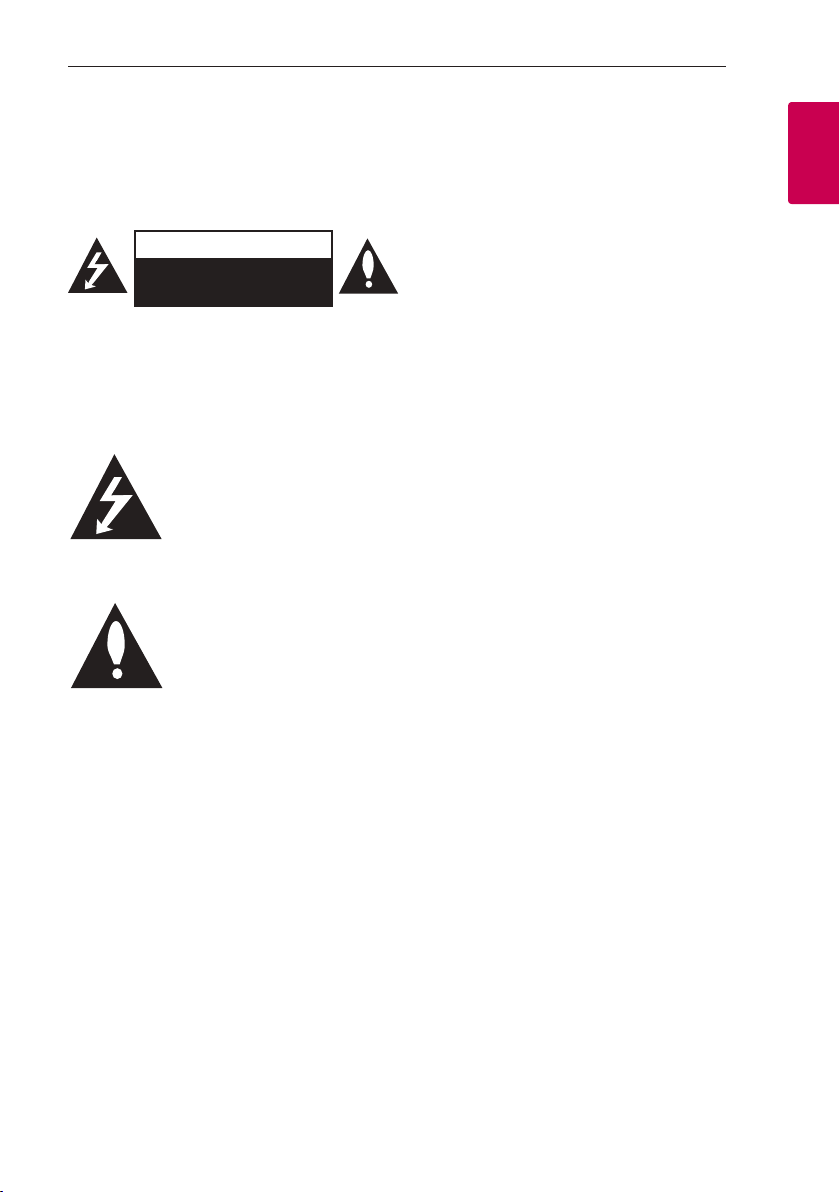
Приступая к работе
3
Информация по технике безопасности
ОСТОРОЖНО
НЕ ОТКРЫВАТЬ.
ОПАСНОСТЬ ПОРАЖЕНИЯ
ЭЛЕКТРИЧЕСКИМ ТОКОМ
ОСТОРОЖНО: ЧТОБЫ СНИЗИТЬ РИСК
ПОРАЖЕНИЯ ЭЛЕКТРИЧЕСКИМ ТОКОМ НЕ
СНИМАЙТЕ КОРПУС (ИЛИ ЗАДНЮЮ КРЫШКУ)
ВНУТРИ НЕТ ДЕТАЛЕЙ, ПРИГОДНЫХ ДЛЯ РЕМОНТА
ПОЛЬЗОВАТЕЛЕМ. ДЛЯ ПРОВЕДЕНИЯ РЕМОНТА
ОБРАТИТЕСЬ К КВАЛИФИЦИРОВАННОМУ
может создать опасность удара электрическим
током для персонала.
поставляемой с изделием.
ВНИМАНИЕ! ВО ИЗБЕЖАНИЕ ВОЗГОРАНИЯ
ИЛИ ПОРАЖЕНИЯ ЭЛЕКТРИЧЕСКИМ ТОКОМ НЕ
ПОДВЕРГАЙТЕ ИЗДЕЛИЕ ВОЗДЕЙСТВИЮ ВЛАГИ.
ВНИМАНИЕ! Не допускается монтаж изделия в
тесном пространстве, таком, как книжный шкаф,
или аналогичном месте.
ОСТОРОЖНО: Не используйте высоковольтные
приборы рядом с данным устройством
(например, электрические мухобойки). Изза электроразряда работа устройства может
нарушиться.
ОСТОРОЖНО: Не допускается попадание воды
на аппаратуру (капель или брызг); не допускается
установка на аппаратуру сосудов, наполненных
жидкостью, напр., ваз.
ОСТОРОЖНО: Не перекрывайте
вентиляционные отверстия. Монтируйте изделие
согласно инструкциям изготовителя.
Прорези и отверстия в корпусе предназначены
для вентиляции и обеспечения надежной
работы, а также для защиты от перегревания.
СПЕЦИАЛИСТУ.
Символ молнии в
равностороннем треугольнике
оповещает пользователя о
наличии неизолированного
опасного напряжения в корпусе
изделия, величина которого
Восклицательный знак в
равностороннем треугольнике
оповещает пользователя
о наличии важных
эксплуатационных и сервисных
инструкций в документации,
Не допускайте перекрывания вентиляционных
отверстий, помещая изделие на кровать, диван,
ковер или аналогичные поверхности. Изделие
не допускается монтировать во встроенном
варианте, например в книжном шкафу или в
стойке, если только не обеспечена надлежащая
вентиляция согласно инструкциям изготовителя.
ВНИМАНИЕ! Сведения об обеспечении
безопасности устройства, включая информацию
об идентификации изделия, напряжении питания
и т. п., см. на главном ярлыке на нижней или
какой-либо другой стороне изделия.
Для моделей с использованием адаптера
Используйте только адаптер питания,
поставляемый в комплекте с данным
устройством. Не пользуйтесь блоком питания
от другого устройства или изготовителя.
Использование другого кабеля питания или
блока питания может привести к повреждению
данного устройства и аннулированию гарантии.
Меры предосторожности при использовании
шнура питания
Большинство предметов бытовой техники
рекомендуется подключать к выделенной сети.
Выделенная сеть – это сеть без ответвлений
с одной розеткой, от которой питается
только одно устройство. Более подробная
информация дана в спецификации устройства.
Не перегружайте розетки. Поврежденные,
ослабленные, перегруженные розетки,
удлинители, изношенные шнуры питания с
поврежденной изоляцией вызывают опасность
возгорания или поражения электрическим
током. Регулярно осматривайте шнур питания
Вашего устройства. При наличии износа или
повреждения отсоедините его от сети и замените
на аналогичный в авторизованном сервисном
центре. Обеспечьте защиту шнура от физических
или механических воздействий (скручивания,
изгибания, защемления). Особое внимание
обращайте на вилку, розетки и место соединения
шнура и устройства. Разъeм электропитания
является отсоединяющим устройством. В случае
чрезвычайной ситуации разъeм электропитания
должен быть легко доступен.
1
Приступая к работе

4
Приступая к работе
Устройство оснащается съемными батарейками
или аккумулятором.
Безопасный способ извлечения элементов
питания: Для смены элементов питания
1
выполняйте действия по установке в обратном
Приступая к работе
порядке. Во избежание загрязнения окружающей
среды или причинения вреда здоровью людей
или животных выбрасывайте элементы питания
в упаковке в специально предназначенные
для этого емкости. Не выбрасывайте элементы
питания вместе с бытовыми отходами. Элементы
питания не должны подвергаться воздействию
чрезмерно высокой температуры, в частности,
прямому воздействию солнечных лучей, огня
или аналогичным воздействиям.
Утилизация старого оборудования
1. Этот перечеркнутый символ
мусорной корзины указывает
на то, что отработанные
электрические и электронные
изделий (WEEE) следует
утилизировать отдельно от
бытовых отходов.
2. Старые электрические изделия могут
содержать опасные вещества, поэтому
правильная утилизация старого
оборудования поможет предотвратить
возможные негативные последствия для
окружающей среды и здоровья человека.
Старое оборудование может содержать
детали, которые могут быть повторно
использованы для ремонта других изделий,
а также другие ценные материалы, которые
можно переработать, чтобы сохранить
ограниченные ресурсы.
3. Вы можете отнести свой прибор в магазин,
где он был приобретен, либо связаться
с органами местного самоуправления
для получения подробных сведений
о ближайшем пункте приема отходов
электрического и электронного
оборудования (WEEE). Для получения
самой свежей информации относительно
вашей страны обращайтесь по адресу:
www.lg.com/global/recycling
Утилизация отработанных батарей/
аккумуляторов
Pb
1. Этот символ может использоваться
вместе с химическими символами,
обозначающими ртуть (Hg), кадмий (Cd)
или свинец (Pb), если батарея содержит
более 0,0005 % ртути, 0,002 % кадмия или
0,004 % свинца.
2. Все батареи/аккумуляторы должны
утилизироваться не вместе с бытовым
мусором, а через специализированные
пункты сбора, указанные
правительственными или местными
органами власти.
3. Правильная утилизация отработанных
батарей/аккумуляторов поможет
предотвратить потенциально вредное
воздействие на окружающую среду и
здоровье человека.
4. Для получения более подробных
сведений об утилизации отработанных
батарей/аккумуляторов обратитесь в
муниципалитет, городской департамент
утилизации отходов или в магазин, где
были приобретены элементы питания.
(http://www.lg.com/global/sustainability/
environment/take-back-recycling/globalnetwork-europe)
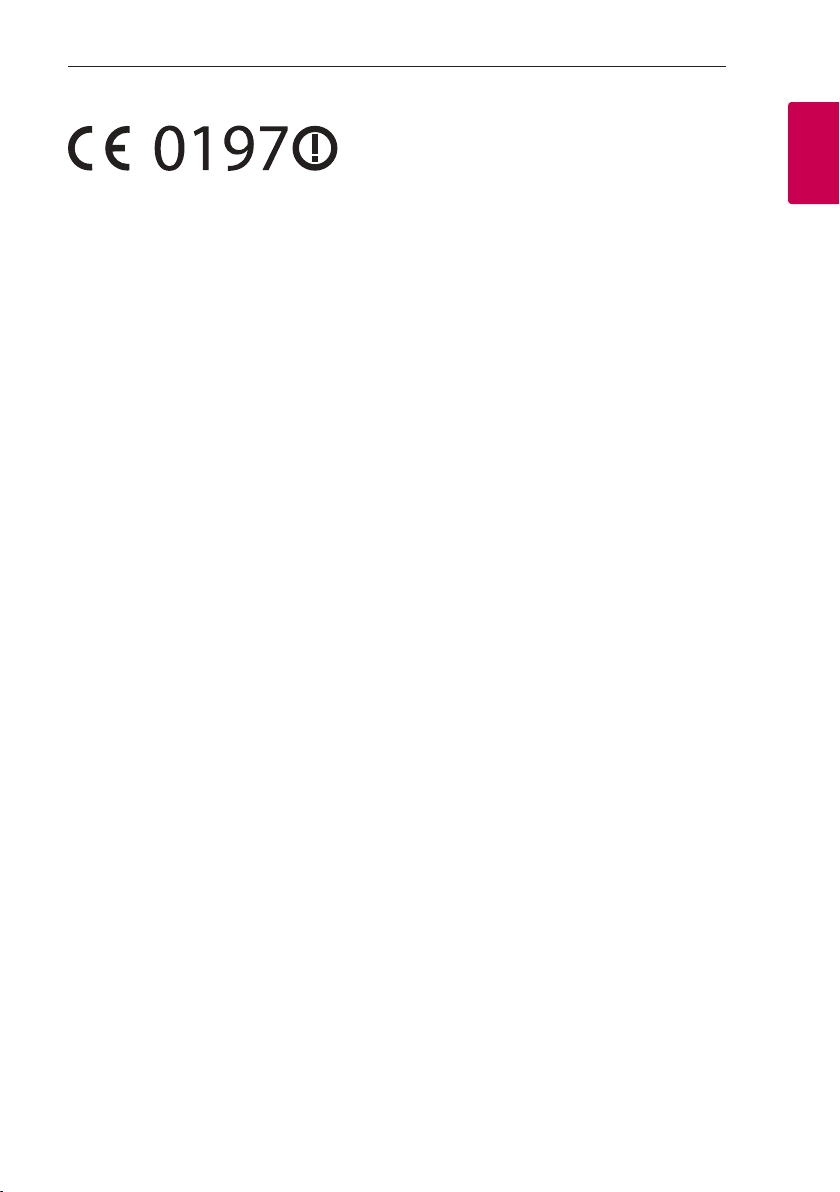
Заявление о соответствии
Приступая к работе
5
Настоящим сервисный центр LG Electronics
European Shared Service Center B.V. заявляет,
что этот БЕСПРОВОДНОЙ МНОГОКОМНАТНЫЙ
САУНДБАР соответствует требованиям и другим
важным условиям Директивы 1999/5/EC. Полный
текст Заявления о соответствии может быть
запрошен по следующему почтовому адресу:
LG Electronics European Shared Service Center B.V.
Krijgsman 1
1186 DM Amstelveen
The Netherlands
или может быть запрошено на нашем
выделенном веб-сайте DoC:
http://www.lg.com/global/support/cedoc/cedoc#
Это устройство представляет собой
широкополосную передающую систему с
частотой 2,4 ГГц и 5 ГГц, предназначенную для
использования во всех странах – членах ЕС и
ЕАСТ, с учетом ограничения, предписывающего
использование внутри помещений для полосы в
5 ГГц (5150 – 5250 МГц).
Это устройство должно устанавливаться и
использоваться на расстоянии не менее 20 см от
вашего тела. Это утверждение является общим
положением, которое должно учитываться
применительно к окружающей среде
пользователя.
1
Приступая к работе
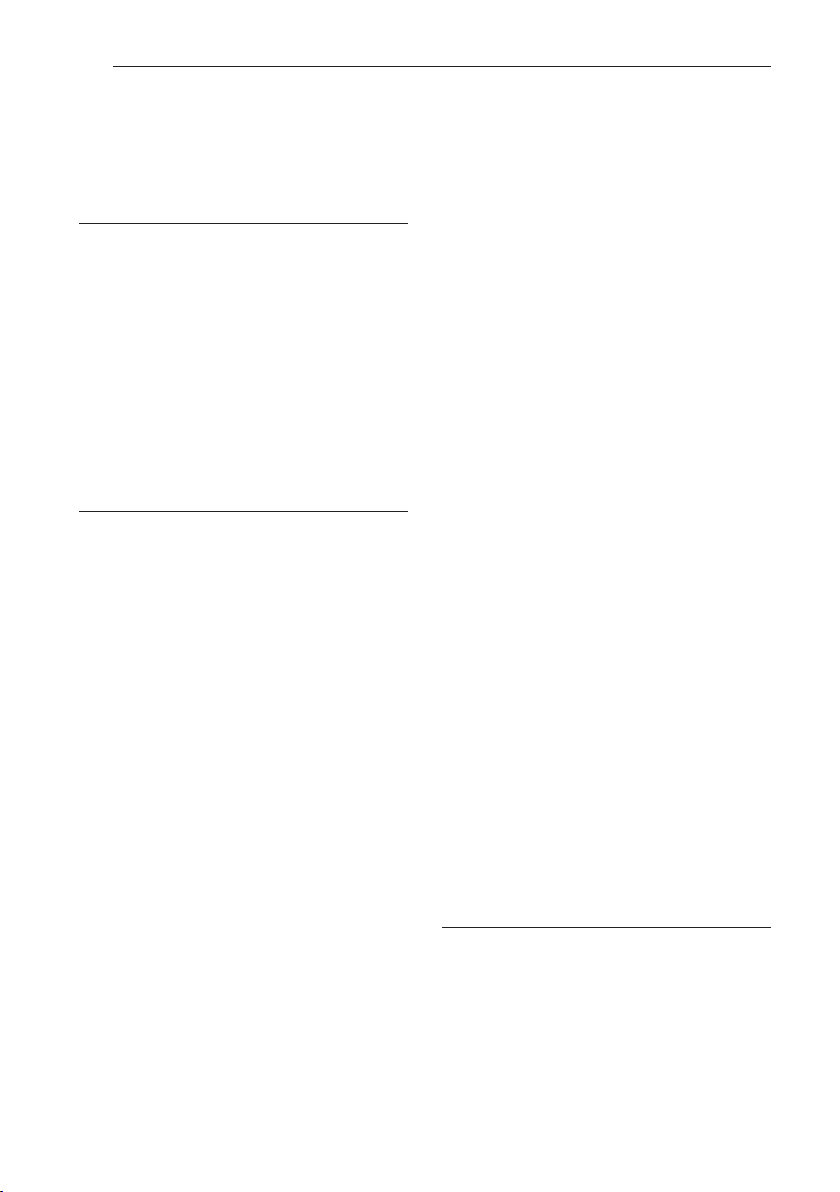
6
Содержание
Содержание
1 Приступая к работе
3 Информация по технике безопасности
8 Основные характеристики
8 Введение
9 Дополнительные принадлежности
10 Передняя панель
10 Задняя панель
11 Пульт дистанционного управления
12 Установка саундбара
12 – Установка регулировочных ножек
12 Крепление основного блока к стене
2 Подключение
14 Размещение кабелей
14 Подключение адаптера переменного
тока
15 Беспроводное подключение
сабвуфера
16 Подключение к телевизору
16 – Использование оптического кабеля
16 – LG Sound Sync
17 – Использование кабеля HDMI
18 – Наслаждайтесь качественным
звучанием канала радиопередач,
пользуясь саундбаром
18 – Что такое SIMPLINK
19 – Функция ARC
19 – Дополнительные сведения о HDMI
20 Подключение дополнительного
оборудования
20 – Подключение HDMI
21 – Подключение к разъему PORT. IN
21 – Подключение к разъему OPTICAL
IN
22 Первоначальная многокомнатная
настройка
22 – Проводное подключение
(подключение MUSICflow через
смешанную сеть)
22 – Беспроводное подключение
(стандартное беспроводное
подключение)
22 Установка приложения “Music Flow
Player”
23 – Начало работы с приложением
Music Flow Player
23 – Простое подключение (Настройка
EZ)
25 Использование медиа-сервера для ПК
25 – Music Flow PC Software для Windows
26 – Nero MediaHome 4 Essentials для
Mac OS
27 Подключение динамика к домашней
сети
27 – Подключение динамика к сети при
помощи кабеля ЛС
30 – Подключение динамика к сети
через настройку Wi-Fi (Android)
33 – Подключение динамика к сети
методом настройки Wi-Fi (iOS)
37 Подключение динамиков к домашней
сети (дополнительно)
37 – Подключение дополнительного
динамика к сети с помощью кабеля
ЛС
39 – Подключение дополнительного
динамика к сети с использованием
метода настройки Wi-Fi (Android)
41 Использование устройств Bridge
41 – Использование корневого
устройства (с проводным
подключением к домашнему
роутеру)
43 – Использование беспроводного
экстендера
3 Эксплуатация
45 Прослушивание музыки с помощью
приложения Music Flow Player
45 – Обзор домашнего экрана
46 – Обзор бокового меню
47 – Воспроизведение композиции
48 – Обзор воспроизведения
50 Различные приемы прослушивания
музыки
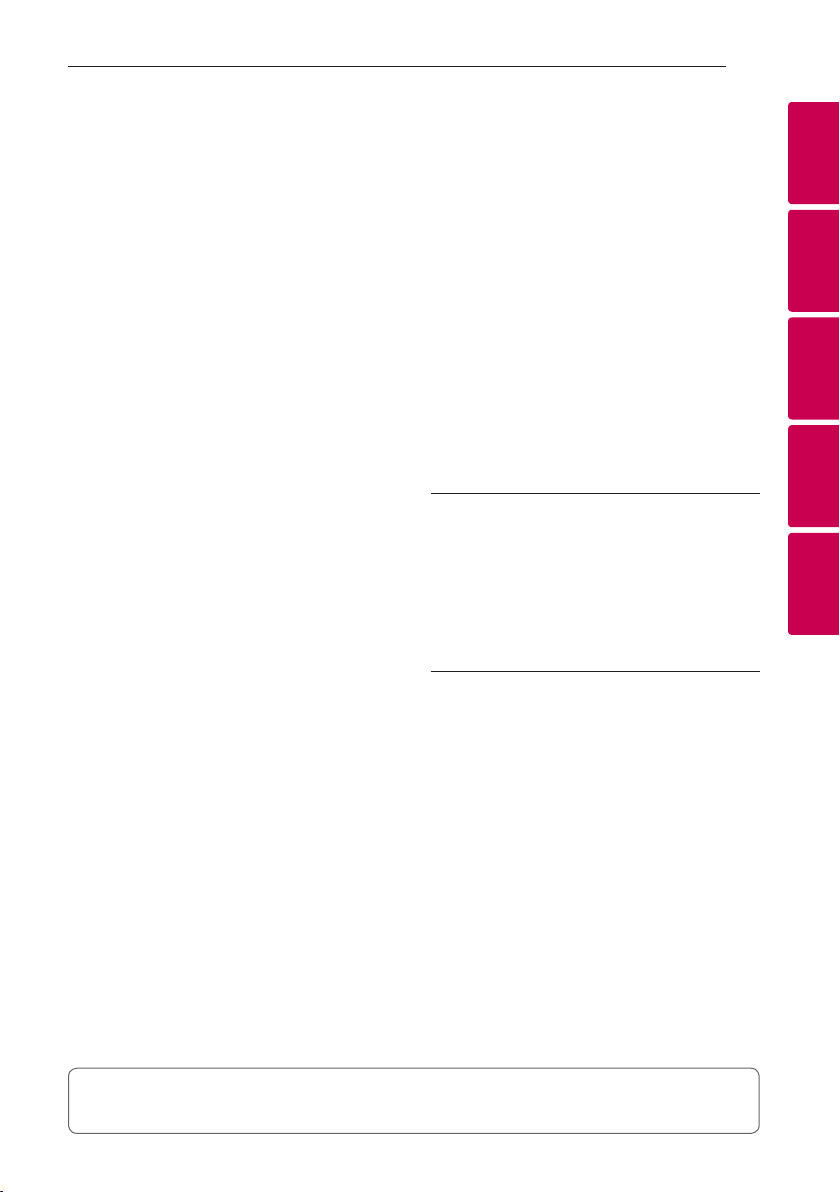
Содержание
7
50 – Групповое воспроизведение
51 – Режим объемного звучания (Режим
домашнего кинотеатра)
53 – Непрерывное воспроизведение
54 Использование LG HomeChat
54 – Что такое LG HomeChat
54 – Запуск LG HomeChat
55 – Примеры использования
56 Настройка динамика в приложении
Music Flow Player
57 – Обзор меню настройки
57 – Меню [Общие]
58 – Меню [Динамики]
59 – Меню [Будильник / Таймер
выключения]
59 – Меню [Музыкальная коллекция]
59 – Меню [Управление учетной
записью]
59 – Меню [Часовой пояс]
60 – Меню [Дополнительные настройки]
61 – Меню [Google Cast]
62 – Меню [Сведения о версии]
62 – Меню [Лицензии открытого ПО]
63 Использование беспроводной
технологии Bluetooth
63 – О технологии Bluetooth
63 – Профили Bluetooth
63 – Прослушивание музыки с
устройства Bluetooth
64 Другие операции
64 – DRC (Управление динамическим
диапазоном)
64 – AV Sync
64 – Использование пульта ДУ вашего
телевизора
65 – Временно выключить звук
65 – Отображение информации об
источнике входного сигнала
65 – Настройка таймера режима сна
65 – Автовыключение
66 – Включение/выключение AUTO
POWER
66 Настройка звука
66 – Автоматическая регулировка
уровня громкости
66 – Настройка тембра высоких и
низких частот и сабвуфера
66 – Ночной режим
67 Режим ожидания
67 – Режим ожидания
67 – Режим ожидания сети
67 – Режим ожидания Bluetooth
67 Сброс настроек динамика
67 – Сброс настроек динамика
4 Поиск и устранение
неисправностей
68 Поиск и устранение неисправностей
68 – Общие проблемы
69 – Сеть
70 – Приложение и программное
обеспечение для ПК
5 Приложение
71 Требования к файлам
71 Товарные знаки и лицензии
72 Технические характеристики
74 Порядок обращения с динамиком
74 Важная информация по сетевым
службам
75 УСЛОВИЯ ИСПОЛЬЗОВАНИЯ
1
2
3
4
5
В зависимости от версии приложения часть содержимого этого руководства может отличаться от
фактических характеристик приложения Music Flow Player.

8
Приступая к работе
Основные характеристики
1
Приступая к работе
Установка предназначена для
iPod/iPhone/iPad или устройства
на базе Android
Позволяет слушать музыку с iPod/iPhone/iPad
или устройства на базе Android при простом
подключении.
LG Sound Sync
Регулировка уровня громкости данного
устройства с помощью пульта ДУ телевизора LG,
совместимого с функцией LG Sound Sync.
Портативный вход
Прослушивание музыки от портативного
устройства.
Приложение Music Flow Player
Слушайте музыку со своего смарт-устройства.
Вы можете управлять этим динамиком с iPod/
iPhone/iPad или устройства на базе Android
через приложение Music Flow Player. Данный
динамик и ваше смарт-устройство должны
быть подключены к одной и той же сети.
Посетите “iTunes store” или “Google Play Store”
или используйте указанный ниже QR-код,
чтобы найти приложение “Music Flow Player”.
Подробную информацию вы найдете на странице
23.
Введение
Символы, используемые в
данном руководстве
Примечание
,
Указывает на особые замечания и рабочие
характеристики.
Осторожно
>
Указывает на меры предосторожности,
необходимые для предотвращения возможных
поломок по причине неправильной
эксплуатации.
(ОС Android)
yВ зависимости от версии приложения и
настроек смарт-устройства приложение Music
Flow Player может работать некорректно.
yНекоторые смарт-устройства могут быть
несовместимыми с этим динамиком.
(Apple iOS)

Дополнительные принадлежности
Проверьте наличие принадлежностей и
ознакомьтесь с ними.
Конструкция и характеристики принадлежностей
могут меняться без предварительного
уведомления.
Держатель кабеля
Приступая к работе
9
1
Приступая к работе
Пульт ДУ (1 шт.) Элементы питания
Сетевой адаптер (1) Сетевой шнур (1)
Настенные
кронштейны (2 шт.)
Винты (2) Стяжки для кабелей
(2 шт.)
Шаблон для
установки настенных
кронштейнов (1)
(4 шт.)
Опора Оптический кабель
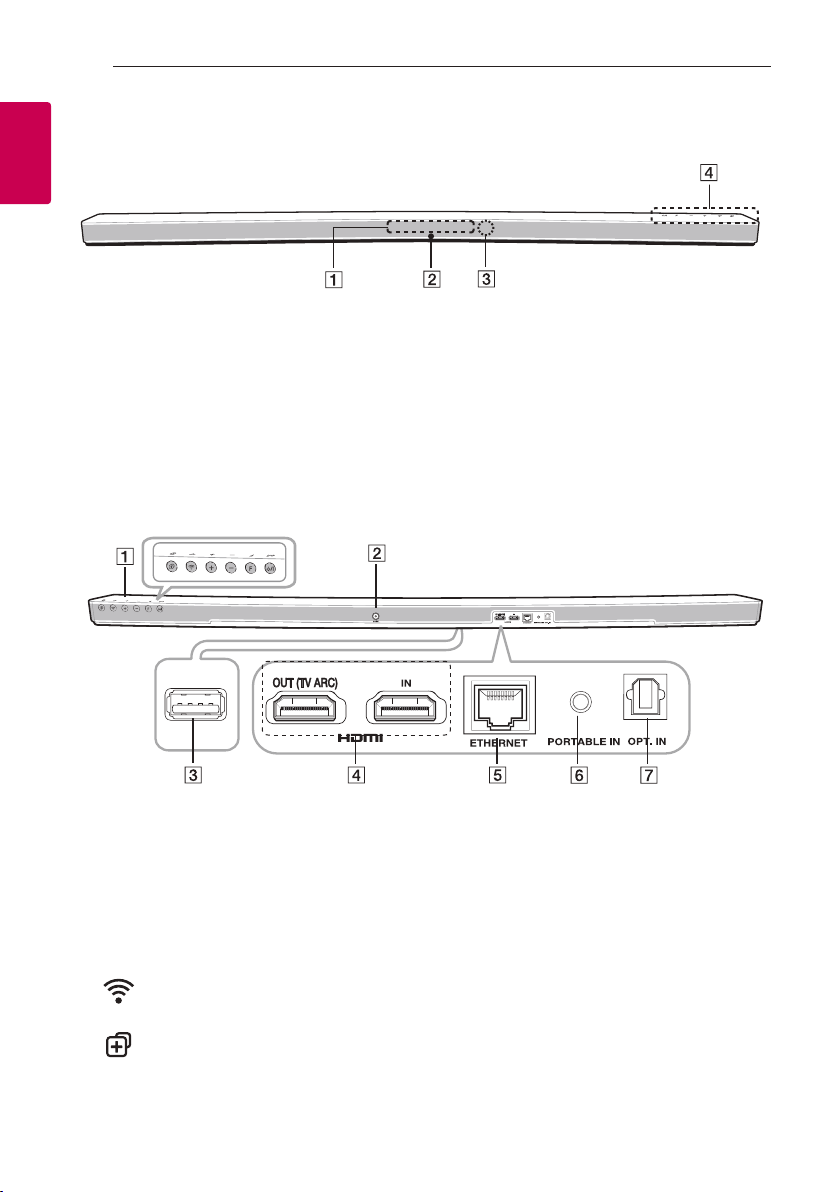
10
Приступая к работе
Передняя панель
1
Приступая к работе
Панель индикации
A
Светодиодный индикатор
B
Указывает состояние подключения.
Датчик сигналов пульта ДУ
C
Задняя панель
(Ожидание/Вкл)
A 1/!
- Вкл питания
- Переключение в режим ожидания (стр. 67)
F (Функция)
Выбор функций и источника входного сигнала.
p/o
(Громкость)
Изменение уровня громкости.
(Wi-Fi)
Подключение динамика к сети (стр. 30)
(Добавить)
Добавление динамика к сети (стр. 37)
Кнопки расположены на задней панели.
D
DC IN (вход адаптера питания)
B
Разъем загрузки ПО (только для технического
C
обслуживания)
HDMI IN / OUT
D
ETHERNET: порт ЛС
E
PORTABLE IN: входной сигнал с портативного
F
устройства
OPT. IN : оптический вход
G
(TV ARC)
: вход/выход HDMI

Приступая к работе
11
Пульт дистанционного управления
• • • • • • • • • • • • • • a •••••••••••••
(Питание): включение (ON) и выключение
1
(OFF) устройства. / Переключает устройство в
ждущий режим.
FUNC : выбор функций и источника входного
сигнала.
(Отключить звук) : отключение звука.
OPTICAL : прямое изменение входного сигнала
на оптический (OPTICAL).
: корректирует уровень высоких и низких
частот и басов.
VOL o/p : изменение уровня громкости
динамика.
• • • • • • • • • • • • • • b •••••••••••••
REPEAT : прослушивание музыки с повторением.
C/V
- перемотка назад или вперед.
dM
воспроизведение. / Приостанавливает
воспроизведение.
INFO : отображает информацию об источнике
входного сигнала.
(Пропуск) :
(Воспроизведение/пауза) : начинает
Примечание
,
Вы можете использовать эти кнопки
воспроизведения музыки с помощью
приложения “Music Flow Player” или
программного обеспечения ПК.
1
Приступая к работе
Замена батареек
Удалите крышку на обратной стороне ПДУ и
вставьте два элемента питания типа R03 (размер
AAA), соблюдая их полярность и .
• • • • • • • • • • • • • • c •••••••••••••
DRC : включение и отключение функции DRC.
: включение ночного режима для снижения
интенсивности звука и улучшения точности и
плавности его настройки.
AUTO VOL : включение или отключение режима
автоматической регулировки громкости AUTO
VOLUME.
AV SYNC : синхронизация звука и видео.
SLEEP : автоматическое выключение устройства
в заданное время.
AUTO POWER : включение или отключение
функции автоматического управления питанием
AUTO POWER. (См. стр. 66.)

12
Приступая к работе
Установка саундбара
Вы можете слушать саундбар, подключив его к
другому устройству: телевизору, проигрывателю
1
дисков Blu-ray, DVD-проигрывателю и т. п.
Приступая к работе
Поместите саундбар перед телевизором и подключите
его к нужному устройству (см. стр. 16—21).
Вы можете разместить беспроводной
низкочастотный динамик в любом месте комнаты.
Но лучше разместить его рядом с основным
блоком. Слегка поверните его к центру комнаты,
чтобы снизить отражения от стен.
Осторожно
>
yДля лучшей эффективности работы
беспроводных соединений, таких как
Bluetooth или беспроводный сабвуфер, не
устанавливайте устройство на металлическую
мебель, так как беспроводное соединение
осуществляется через модуль, расположенный
в нижней части устройства.
yПроявляйте осторожность при установке
или переносе устройства/низкочастотного
динамика, чтобы не поцарапать их
поверхность.
Примечание
,
Для удобства использования кнопок
рекомендуется обеспечить при установке
саундбара, чтобы имелось некоторое
расстояние между саундбаром и телевизором.
Установка регулировочных ножек
Вы можете изменять высоту устройства с
помощью регулировочных ножек (высота: 12 мм)
1. Переверните устройство.
2. Снимите наклейку, прикрепленную к
регулировочной ножке. Затем присоедините
ее к имеющейся ножке устройства.
3. Надавите на регулировочную ножку с
достаточной силой, чтобы она надежно
зафиксировалась в месте установки.
Осторожно
>
Если вашим телевизором является LG
OLED TV (модель: 55EG9600, 65EG9600), не
рекомендуется устанавливать входящие в
комплект поставки ножки.
Крепление основного блока к стене
Основной блок может быть закреплен на стене.
Осторожно
>
Необходимо подсоединить все кабели до
установки устройства, поскольку осуществить
их подключение после закрепления устройства
на стене будет трудно.
Материалы для подготовки
Устройство
Шаблон для установки
настенных кронштейнов
Настенный кронштейн
Винты
(Не входит в комплект)
Винты (A)
Дюбели
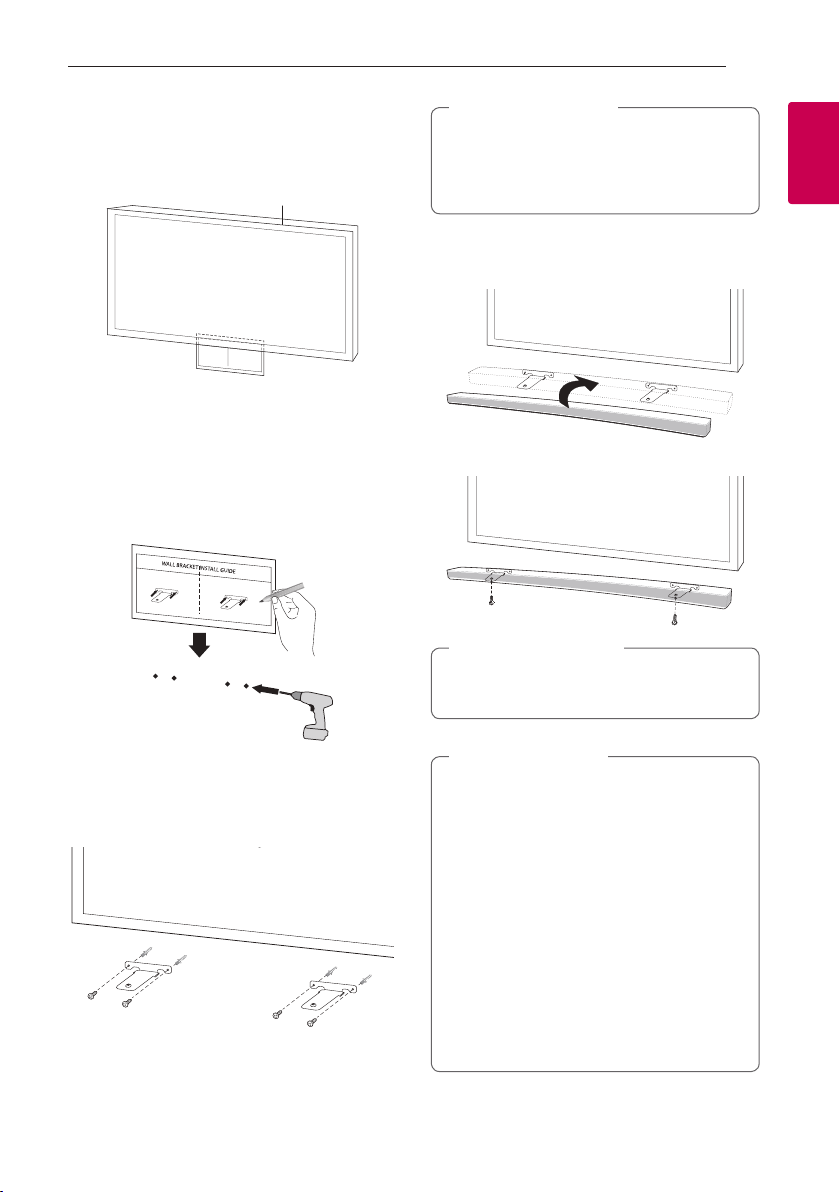
Приступая к работе
13
1. Совместите шаблон для установки настенных
кронштейнов надписью НИЖНИЙ КРАЙ
ТЕЛЕВИЗОРА с нижней поверхностью
телевизора и закрепите в этом положении.
ТВ
2. При креплении на стену (из бетона),
используйте дюбели. Вам потребуется
просверлить несколько отверстий. Чтобы
просверлить отверстия используйте
листок (шаблон для установки настенных
кронштейнов), входящий в комплект
поставки. Используйте этот листок, чтобы
наметить точки для сверления отверстий.
Примечание
,
Винты (A) и дюбели для крепления
устройства к стене не входят в комплект
поставки. Для крепления рекомендуется
использовать дюбели Hilti (HUD-1 6 x 30).
5. Поместите устройство на кронштейны,
чтобы отверстия под винты на нижней части
устройства совпали.
6. Надежно закрепите устройство винтами.
Примечание
,
Для демонтажа устройства, выполните эти
действия в обратной последовательности.
1
Приступая к работе
3. Удалите шаблон для установки настенных
кронштейнов.
4. Закрепите кронштейны винтами (A), как
показано на рисунке ниже.
Осторожно
>
yНе устанавливайте устройство в
перевернутом виде. Это может привести
к повреждению деталей устройства или
нанесению телесных повреждений.
yНе висите на установленном устройстве
и избегайте любого воздействия на
устройство.
yНадежно прикрепите устройство к
стене, чтобы оно не упало. При падении
устройства может быть получена травма
или устройство может быть повреждено.
yКогда устройство крепится к стене,
не позволяйте ребенку тянуть за
соединительные кабели, поскольку при
этом устройство может упасть.
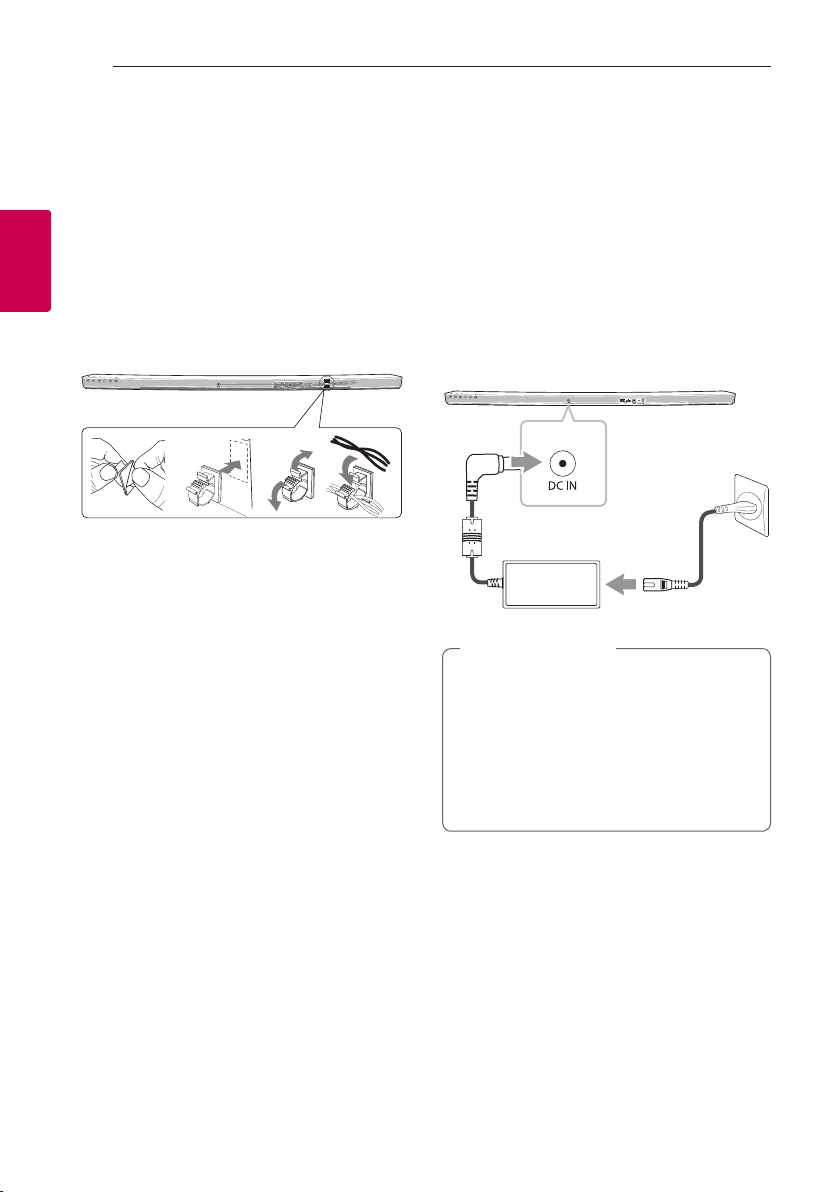
14
Подключение
Размещение кабелей
Закрепите кабели в нужном положении с
помощью держателя кабеля.
1. Удалите защитную виниловую пленку со
стикера.
2. Присоедините и зафиксируйте держатель
2
Подключение
кабеля, как показано ниже.
3. Вставьте кабели в держатель кабеля и
заблокируйте его.
Подключение адаптера переменного тока
Подключите динамик к источнику питания при
помощи AC адаптера в комплекте.
1. Подключите сетевой шнур, входящий в
комплект поставки, к сетевому адаптеру.
2. Подключите кабель AC адаптера к DC. IN
входу.
3. Вставьте шнур в розетку переменного тока.
Осторожно
>
Используйте только адаптер питания,
поставляемый с данным устройством.
Запрещается использовать блок питания
от другого устройства или производителя.
Использование другого кабеля питания
или блока питания может привести к
повреждению данного устройства и
аннулированию гарантии.

Подключение
15
Беспроводное подключение сабвуфера
Светодиодный индикатор
беспроводного сабвуфера
Цвет
индикатора
Зелeный
(мигает)
Зеленый Подключение выполнено.
Красный Беспроводный сабвуфер
Выключен (не
светится)
Первая настройка
беспроводного сабвуфера
1. Подключите шнур питания беспроводного
сабвуфера к розетке.
2. Включите главное устройство. Между
главным устройством и сабвуфером
автоматически установится связь.
Согласование беспроводного
сабвуфера вручную
Если подключение не выполнено, светодиодный
индикатор на беспроводном сабвуфере горит
красным или мигает зеленым цветом, а сабвуфер
не издает звуки. Для устранения этой проблемы
выполните следующие действия.
1. Настройте уровень громкости звука главного
устройства на минимум.
-На дисплее появится надпись "VOL MIN".
2. Нажмите и удерживайте (Отключить звук)
на пульте дистанционного управления в
течение примерно 3 секунд.
-На дисплее в течение короткого периода
времени будет отображаться надпись "WL
RESET".
Состояние
Поиск подключения.
находится в режиме
ожидания или соединение не
установлено.
Сетевой шнур беспроводного
сабвуфера отсоединен.
3. Если светодиодный индикатор
беспроводного сабвуфера уже непрерывно
мигает зеленым цветом, вы можете
пропустить этот шаг.
Нажмите и удерживайте более 5 секунд
кнопку PAIRING сзади беспроводного
сабвуфера.
-Светодиодный индикатор беспроводного
сабвуфера горит попеременно красным и
зеленым цветом.
4. Отсоедините сетевой кабель устройства и
беспроводный сабвуфер.
5. Соедините их снова после того, как
светодиодные индикаторы основного
устройства и беспроводного сабвуфера
полностью отключатся.
Согласование главного блока и
беспроводного сабвуфера произойдет
автоматически при включении главного
блока.
-После завершения подключения
светодиодный индикатор сабвуфера будет
гореть зеленым цветом.
Примечание
,
yДля установления связи между
главным блоком и сабвуфером может
потребоваться несколько секунд
(возможно, и больше); этот процесс
сопровождается звуком.
yЧем ближе располагаются главный блок
и сабвуфер, тем лучше качество звучания.
Рекомендуется устанавливать главный блок и
сабвуфер максимально близко друг от друга,
не допуская ситуаций, указанных ниже.
-Между главным блоком и сабвуфером
имеется препятствие.
-Существует другое устройство,
использующее ту же частоту, что и
беспроводное соединение, например
медицинский прибор, микроволновая
печь или беспроводное устройство ЛС.
2
Подключение

16
Подключение
Подключение к телевизору
Подключайте данный аппарат к телевизору с
помощью оптоволоконного цифрового кабеля
или кабеля HDMI, в зависимости от режима
работы телевизора.
2
Использование
Подключение
оптического кабеля
1. Подключите разъем OPT. IN с задней стороны
блока к разъему OPTICAL OUT на ТВ с
помощью оптического кабеля.
Оптический кабель
2. Задайте для входного сигнала источник
OPTICAL. Нажмите многократно кнопку FUNC
на пульте ДУ или F на блоке, пока не будет
выбрана нужная функция.
Чтобы сразу выбрать функцию OPTICAL,
нажмите кнопку OPTICAL на пульте ДУ.
Примечание
,
yМожно слушать звук с телевизора через
динамики данного аппарата. В некоторых
моделях телевизоров необходимо
выбрать опцию внешнего динамика в
меню телевизора. (Подробности см. в
руководстве по телевизору.)
yНастройте звуковой выход телевизора
для прослушивания звука чрез данное
устройство:
меню настройки ТВ [ [Звук] [
[вывод звука ТВ] [ [Внешний динамик
(птический)]
yПункты меню настройки телевизора могут
меняться в зависимости от производителя
телевизора и его модели.
LG Sound Sync
Некоторыми функциями данного устройства
можно управлять с помощью пульта ДУ
телевизора, используя функцию LG Sound Sync.
Эта возможность применима с телевизорами LG,
которые поддерживают функцию LG Sound Sync.
Убедитесь, что на телевизоре имеется логотип
LG Sound Sync.
Функции, доступные с пульта телевизора LG:
регулировка уровня громкости, отключение
звука.
Подробное описание функции LG Sound Sync см.
в руководстве по использованию телевизора.
В зависимости от возможностей вашего
оборудования, выполните следующие
подключения.
Примечание
,
yПри использовании функции LG Sound
Sync можно также использовать пульт
ДУ данного устройства. При повторном
использовании пульта ДУ телевизора
устройство синхронизируется с
телевизором.
yПри потере подключения проверьте
состояние телевизора и наличие питания.
yПри использовании функции LG Sound
Sync проверьте указанные ниже условия
и соединения.
-Выключено ли устройство.
-Изменение режима работы.
-Отсоединен оптический кабель.
yПродолжительность времени отключения
данного устройства при включенной (ON)
функции AUTO POWER зависит от модели
телевизора.

Проводное подключение
1. С помощью оптического кабеля подключите
телевизор LG к устройству.
Оптический кабель
2. Настройте звуковой выход телевизора
для прослушивания звука через данное
устройство:
меню настройки ТВ [ [Звук] [ [вывод звука
ТВ] [ [LG Sound Sync (Оптический)]
3. Включите устройство, нажав кнопку 1
(Питание) на пульте ДУ.
4. Выберите функцию OPTICAL, нажимая
кнопку FUNC на пульте управления или F на
устройстве до тех пор, пока данная функция
не будет выбрана.
При нормальном подключении между
устройством и телевизором на дисплее
отображается сообщение "LG OPT".
Примечание
,
Пункты меню настройки телевизора могут
меняться в зависимости от производителя
телевизора и его модели.
Беспроводное подключение
1. Включите устройство, нажав кнопку 1
(Питание) на пульте ДУ.
2. Выберите функцию LG TV, нажимая кнопку
FUNC на пульте управления или F на
устройстве до тех пор, пока данная функция
не будет выбрана.
3. Настройте функцию LG Sound Sync
(Беспроводное) на телевизоре. См.
руководство по эксплуатации телевизора.
При нормальном подключении устройства
к телевизору в течение 3 секунд на дисплее
отображается сообщение "PAIRED", а затем
сообщение "LG TV".
Подключение
Примечание
,
Если устройств вытключено
непосредственно нажатием кнопки
(Питание), функция LG Sound Sync
1
(Беспроводная) будет отключена.
Использование кабеля HDMI
Если вы подключаете это устройство к
телевизору, поддерживающему HDMI CEC и ARC
(Audio Return Channel (Канал возврата аудио)),
вы сможете наслаждаться звуком телевизора
через динамики этого устройства, не подключая
оптический кабель.
Подсоедините разъем HDMI OUT (TV ARC)
на задней панели устройства к разъему ARC
телевизора с помощью кабеля HDMI.
Кабель HDMI
Примечание
,
yHDMI CEC (Consumer Electronics
Control): используя один пульт
дистанционного управления, вы
можете управлять совместимым с CEC
устройствами (телевизором, саундбаром,
проигрывателем Blu-ray и т. п.).
yВы также можете использовать
дополнительные функции, такие как
Bluetooth, с помощью кнопки FUNC
на ПДУ или F на этом устройстве. При
возврате к просмотру прямого эфира
телеканала после использования
дополнительных функций (Bluetooth)
данной аудиосистемы необходимо
выбрать предпочтительный динамик на
ТВ для нового прослушивания звука через
эту аудиосистему.
17
2
Подключение
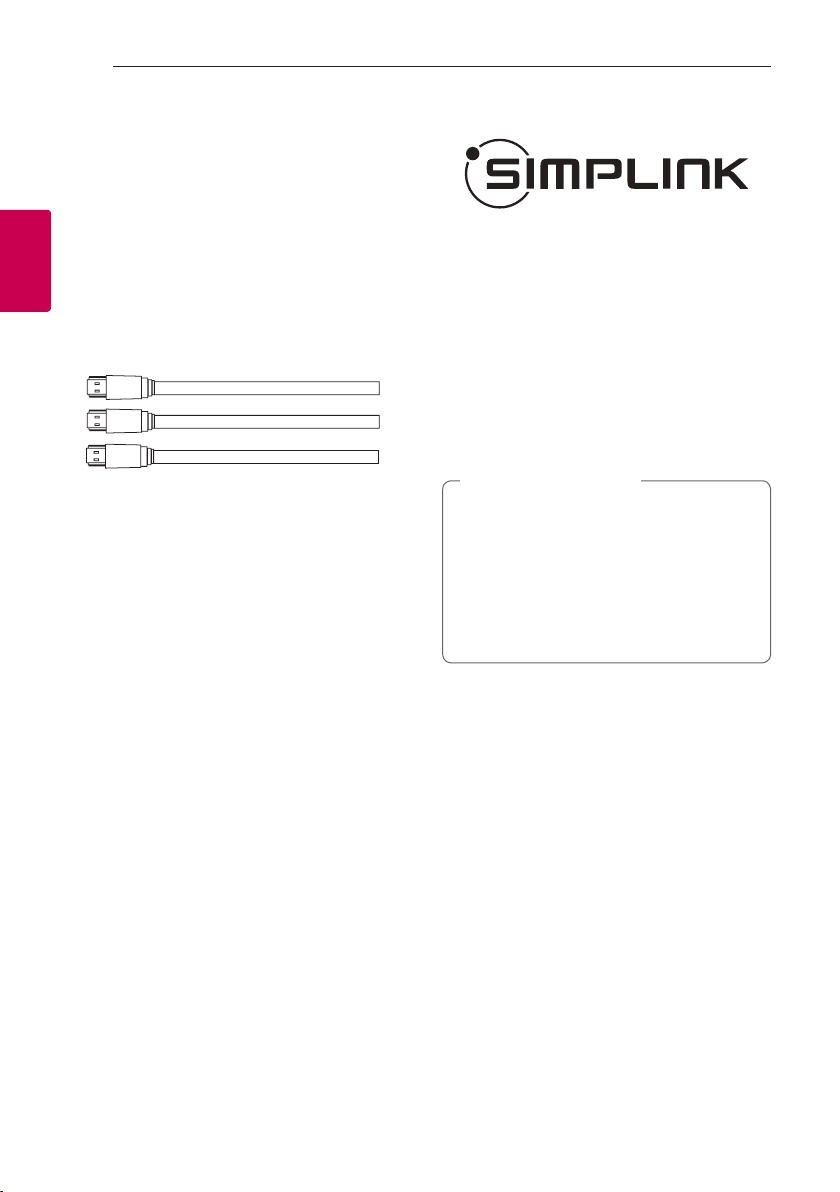
18
Подключение
Проверка соответствия кабеля
HDMI
Некоторые кабели HDMI не поддерживают
функцию ARC, что может привести к отсутствию
звука на выходе устройства.
Если при подключении этого устройства к
телевизору звук будет отсутствовать, причиной
этой неполадки может быть проблема с кабелем
HDMI. Поэтому подключите это устройство
2
к телевизору, и убедитесь, что при этом
Подключение
используется кабель типа A, высокоскоростной
кабель HDMI™ с Ethernet.
STANDARD HDMI CABLE WITH ETHERNET
HIGH SPEED HDMI CABLE
HIGH SPEED HDMI CABLE WITH ETHERNET
Наслаждайтесь качественным звучанием канала радиопередач, пользуясь саундбаром
Подключение с помощью
кабеля HDMI*
Ваш телевизор должен поддерживать новейшие
возможности HDMI (HDMI CEC1) / ARC (Audio
Return Channel)), чтобы можно было в полной
мере наслаждаться музыкой, передаваемой
по каналу прямого вещания аудиосистемы
через кабель HDMI. Если ваш телевизор не
поддерживает возможности HDMI, аудиосистему
следует подключить с помощью ОПТИЧЕСКОГО
кабеля.
1) HDMI CEC (High-Definition Multimedia Interface
Consumer Electronics Control)
Протокол CEC является возможностью HDMI,
которая позволяет пользователю с помощью
единственного пульта дистанционного
управления контролировать CEC-совместимые
устройства, подключенные с помощью
интерфейса HDMI.
* Торговые названия CEC: SimpLink (LG), Anynet+
(Samsung), BRAVIA Sync (Sony), EasyLink (Philips) и
т. п.
(X)
(X)
(O)
Что такое SIMPLINK
При HDMI-подключении данного проигрывателя
к телевизору LG с функцией SIMPLINK
некоторые параметры проигрывателя можно
контролировать с ПДУ телевизора.
Функции, доступные с пульта телевизора LG:
включение, выключение, регулировка уровня
громкости и т. д.
Подробнее о функции SIMPLINK см. в инструкции
к телевизору.
Телевизор LG, поддерживающий функцию
SIMPLINK, имеет соответствующий логотип, как
показано выше.
Примечание
,
yВ зависимости от состояния устройства
некоторые операции SIMPLINK могут
выполняться по-другому или вообще не
выполняться.
yВ зависимости от телевизора и
проигрывателя, соединяющегося с
данным устройством, действие SIMPLINK
может отличаться от вашей цели.
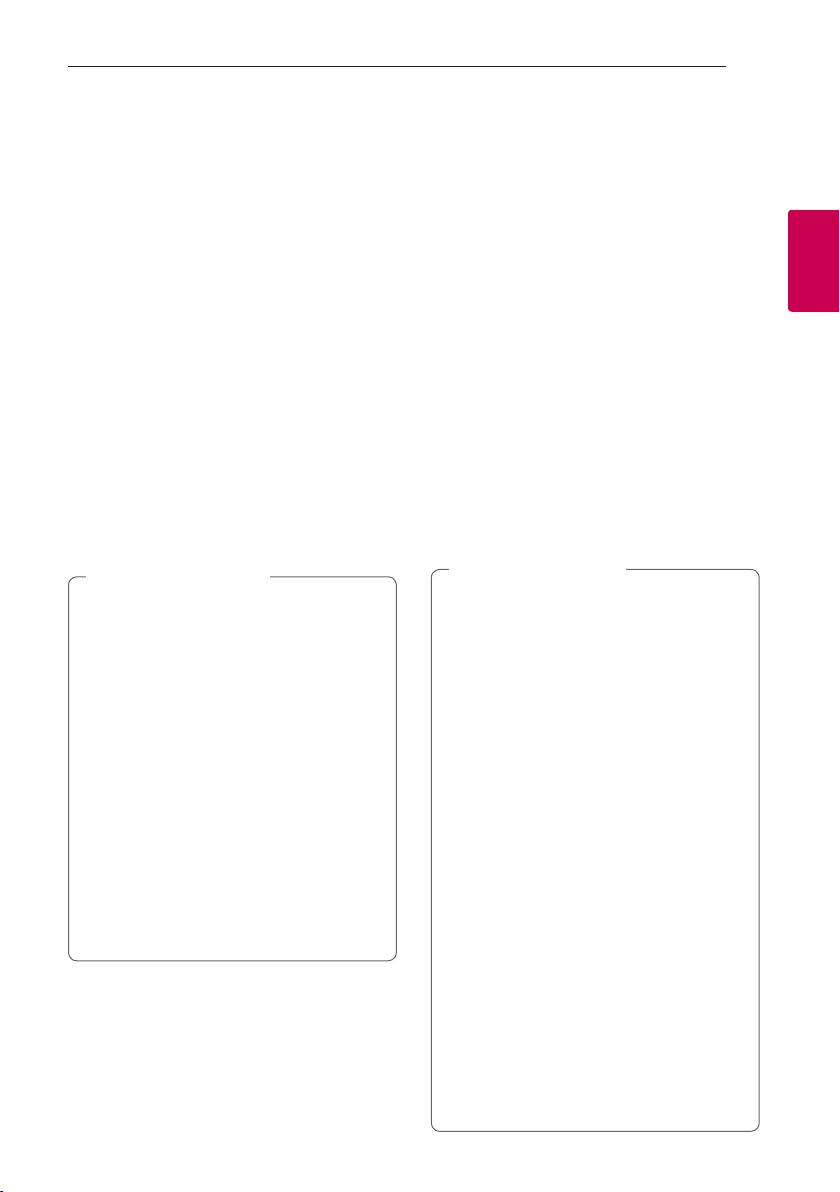
Подключение
19
Функция ARC
Функция ARC (Audio Return Channel) позволяет
телевизору с HDMI отправлять аудиопоток на
выход HDMI OUT данного устройства.
Использование этой функции:
-Ваш телевизор должен поддерживать функции
HDMI-CEC и ARC, и режимы HDMI-CEC и ARC
должны быть включены.
-Способ настройки режимов HDMI-CEC и ARC
может отличаться в зависимости от модели
телевизора. Подробное описание функции
ARC см. в руководстве по эксплуатации вашего
телевизора.
-Должен использоваться кабель HDMI (тип A,
кабель High Speed HDMI™ с Ethernet).
-С помощью HDMI-кабеля подключите
выходной разъем HDMI OUT устройства
к входному разъему HDMI IN телевизора,
поддерживающего функцию ARC.
-К телевизору с функцией ARC можно
подключить только один саундбар.
Примечание
,
yФункция ARC автоматически выбирается,
когда от телевизора исходит ARC-сигнал,
независимо от того, какую функцию вы
используете.
yМожно слушать звук с телевизора через
динамики данного аппарата. В некоторых
моделях телевизоров необходимо
выбрать опцию внешнего динамика в
меню телевизора. (Подробности см. в
руководстве по телевизору.)
yНастройте звуковой выход телевизора
для прослушивания звука чрез данное
устройство:
меню настройки ТВ [ [Звук] [ [вывод
звука ТВ] [ [Внешний динамик (HDMI
ARC)]
yПункты меню настройки телевизора могут
меняться в зависимости от производителя
телевизора и его модели.
Дополнительные сведения о HDMI
yПри подключении устройства с поддержкой
HDMI или DVI проверьте следующее:
- Попытайтесь выключить устройство HDMI/
DVI и проигрыватель. Затем включите
устройство HDMI/DVI, а через 30 секунд
включите проигрыватель.
- Параметры входа видеосигнала
подключенного устройства должны быть
правильно установлены для данного
изделия.
- Подключенное устройство должно
поддерживать вход видеосигнала формата
720 x 576p, 1280 x 720p, 1920 x 1080i или
1920 x 1080p.
yДанный проигрыватель поддерживает не все
HDCP-совместимые устройства HDMI или DVI.
- Невозможно получить нормальное
изображение с устройства, не
поддерживающего технологию HDCP.
Примечание
,
yЕсли подключенное HDMI-совместимое
устройство не воспроизводит звуковой
сигнал, поступающий с проигрывателя,
возможно, существуют искажения или
отсутствует выходной сигнал с устройства
HDMI.
yИзменение разрешения после
подключения может привести к
нарушениям в работе устройства. Чтобы
устранить проблему, выключите и снова
включите проигрыватель.
yЕсли подключение HDMI с протоколом
HDCP не подтверждается, экран
телевизора будет черным. В этом случае
проверьте соединение HDMI или
отключите кабель HDMI.
yЕсли на экране отображаются искажения
или полосы, проверьте HDMI-кабель (его
длина обычно не более 4,5 м).
yВ режиме HDMI IN изменить
видеоразрешение невозможно. Измените
разрешение видео подключенного
компонента.
yЕсли выходной видеосигнал является
ненормальным при подключении
персонального компьютера к разъему
HDMI IN, измените разрешение своего
компьютера на 576p, 720p, 1080i или 1080p.
2
Подключение

20
Подключение
Подключение дополнительного оборудования
Подключение HDMI
2
Для наслаждения только
Подключение
звуком
Вы можете наслаждаться звуком с подключенных
вами внешних устройств.
Проигрыватель дисков Blu-ray,
DVD-проигрыватель и т. д.
1. Подключите разъем HDMI IN на задней
панели устройства к разъему HDMI OUT
аудиоустройства, например проигрывателя
Blu-ray Disc, проигрывателя DVD и т. п.
2. Задайте для источника входного сигнала
HDMI IN. Нажмите многократно кнопку FUNC
на пульте ДУ или F на блоке, пока не будет
выбрана нужная функция.
Для наслаждения звуком и
изображением
Вы можете наслаждаться и звуком, и изображением
с подключенных вами внешних устройств.
1. Подключите разъем HDMI IN на задней панели
устройства к разъему HDMI OUT внешнего
устройства, например проигрывателя Blu-ray
Disc, проигрывателя DVD и т. п.
2. Подсоедините разъем HDMI OUT (TV ARC) на
задней панели устройства к разъему HDMI IN
телевизора.
3. Задайте для источника входного сигнала
HDMI IN. Нажмите многократно кнопку FUNC
на пульте ДУ или F на блоке, пока не будет
выбрана нужная функция.
Примечание
,
Разъем HDMI OUT предназначен для
подключения телевизора. Даже если на
вход устройства подается через кабель
HDMI несколько каналов PCM, с устройства
на телевизор может передаться только 2
канала.

Подключение
21
Подключение к разъему PORT. IN
Прослушивание музыки с
портативного проигрывателя
Данный блок можно использовать для
воспроизведения музыки с различных типов
портативных проигрывателей и внешних устройств.
1. Подключите переносное устройство к
разъему PORTABLE IN устройства.
2. Включите питание кнопкой 1 (Питание).
3. Выберите функцию PORTABLE, нажимая
кнопку FUNC на пульте ДУ или F на
устройстве до тех пор, пока данная функция
не будет выбрана.
4. Подключите портативный проигрыватель
или внешнее устройство и запустите на нем
воспроизведение.
Подключение к разъему OPTICAL IN
Подключите оптический выходной разъем
внешнего устройства к разъему OPT. IN.
Оптический кабель
К оптическому
выходному разъему
внешнего устройства
1. Подключите разъем OPT. IN на задней панели
устройства к разъему оптического выхода
телевизора (или цифрового устройства и т.
п.).
2. Выберите для источника входного сигнала
OPTICAL, нажимая кнопку FUNC на пульте ДУ
или F на устройстве до тех пор, пока данная
функция не будет выбрана.
Чтобы сразу выбрать функцию OPTICAL,
нажмите кнопку OPTICAL на пульте ДУ.
3. Слушайте звук с подключенного устройства.
4. Нажмите OPTICAL, чтобы выйти из функции
OPTICAL.
Функция вернется в предыдущее состояние.
К оптическому выходному разъему внешнего
устройства
2
Подключение

22
Подключение
Первоначальная многокомнатная настройка
При установке продукта MUSICflow в первый раз
можно выбрать два типа подключения, указанных
ниже.
2
Подключение
Проводное подключение (подключение MUSICflow через смешанную сеть)
Подключите динамик к домашнему роутеру с
помощью кабеля ЛС.
После этого вы можете подключать
дополнительные устройства MUSICflow (если
имеются) к своей домашней сети беспроводным
образом. См. “Подключение динамиков к
домашней сети (дополнительно)” на стр. 37.
Кабель ЛС
Беспроводное подключение (стандартное беспроводное подключение)
Когда проводное подключение между
динамиками и домашним роутером недоступно,
в этом изделии предоставляется возможность
использования службы потоковой музыки в зоне,
покрываемой сигналом Wi-Fi.
Подключите один из динамиков к домашнему
роутеру беспроводным образом.
После этого вы можете подключать
дополнительные устройства MUSICflow (если
имеются) к своей домашней сети беспроводным
образом. См. “Подключение динамиков к
домашней сети (дополнительно)” на стр. 39.
Беспроводной сигнал
Установка приложения “Music Flow Player”
Через “iTunes store” или “Google
Play Store”
1. Коснитесь значка “iTunes store” или “Google
Play Store”.
2. Введите "Music Flow Player" в строку поиска и
коснитесь "Search".
3. Выберите “Music Flow Player” в результатах
поиска для загрузки.
Примечание
,
yПриложение Music Flow Player
будет доступно в следующей
версии программного обеспечения;
операционная система Android: вер. 4.0
(ICS) (или более поздняя) операционная
система iOS: вер. 6.0 (или более поздняя).
yПриложение “Music Flow Player” может не
работать в зависимости от используемого
устройства.
При помощи QR-кода
Установите приложение “Music Flow Player” при
помощи QR-кода. Отсканируйте QR-код при
помощи сканирующего приложения.

Подключение
2. Ознакомьтесь с содержимым Google Cast и
выберите [Принять].
23
(ОС Android)
Примечание
,
yУбедитесь, что смарт-устройство имеет
подключение к Интернету.
yУбедитесь, что в смарт-устройстве
установлена программа для
сканирования. Если такой программы нет,
вы можете скачать ее в “iTunes store” или
“Google Play Store”.
(Apple iOS)
Начало работы с приложением Music Flow Player
При первом запуске приложения Music Flow
Player на экране появятся условия использования
и служба Google Cast.
1. Ознакомьтесь с содержанием условий
использования и выберите [Принять].
3. Выберите [Подключение изделия], чтобы
установить приобретенный динамик.
См. “Подключение динамика к домашней сети”
на стр. 27.
Примечание
,
Если вы хотите вернуться на экран условий
использования, включите приложение
Music Flow Player в меню настроек смартустройства.
2
Подключение
Простое подключение (Настройка EZ)
Подготовка
yДля простого подключения необходимо
выполнение условия использования сети WiFi.
yУбедитесь, что на вашем смарт-устройстве
включена настройка Bluetooth.
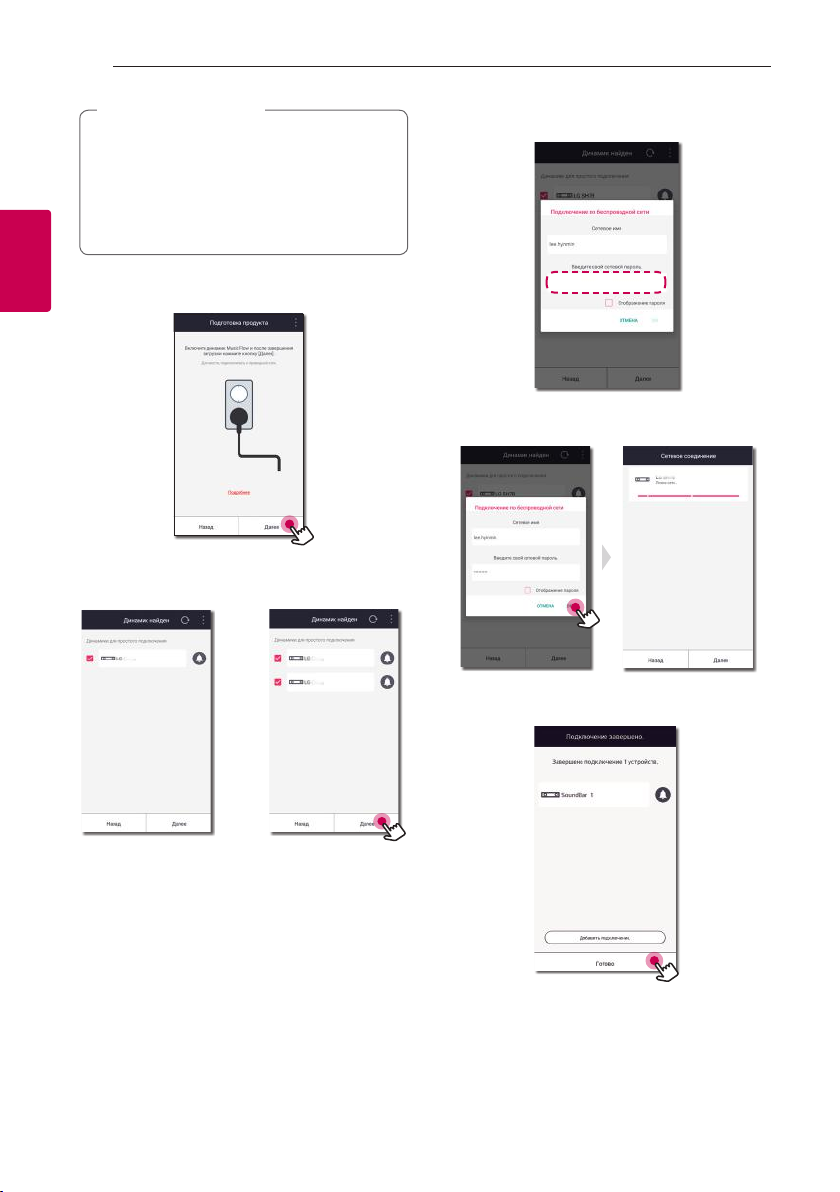
24
Подключение
Примечание
,
yПростое подключение поддерживается
функцией Bluetooth вер. 4.0 (или более
поздней).
yЕсли экран простого подключения не
отображается, см. раздел “Подключение
динамика к домашней сети” на стр. 27.
1. Подключите нужное устройство и коснитесь
2
Подключение
кнопки [Далее].
2. Приложение ищет динамик и подключает его
автоматически, коснитесь кнопки [Далее].
3. Если задан сетевой пароль, отображается
экран безопасности. Введите пароль.
4. После ввода пароля, коснитесь кнопки
[Далее].
или
5. Коснитесь кнопки [Готово], чтобы завершить
процедуру подключения.
После завершения отображается экран ТВ.
Следуйте указаниям на экране.
